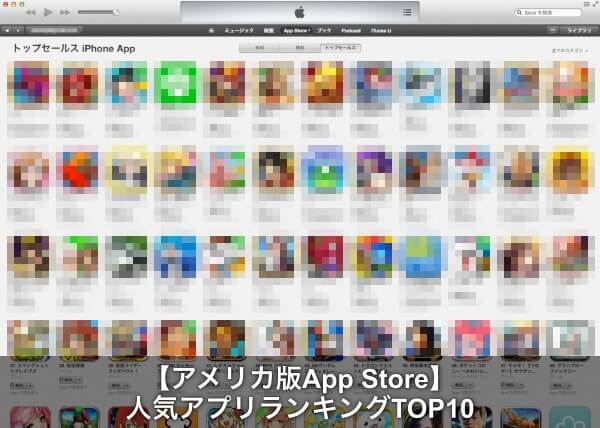この記事の目次
【カスタムスキンの導入方法】④Among Us Game Dataを開く
この間に、SteamのライブラリからAmong usをクリック、「管理」から「ローカルファイルを閲覧」に進みます。その中から「Among Us_Data」というファイルを探し、選択してください。
「OK」をクリックすると次の画面に進みますので、一番下のものをクリックして「OK」を選択してください。
大きなウィンドウが開いたら、ファイル名は変えないで保存してください。保存先はどこでも大丈夫です。
【カスタムスキンの導入方法】⑤ファイルを置換
④で保存したファイルをコピーし、置換して完了です。
【カスタムスキンの導入方法】⑥元に戻す
元の状態に戻す場合には、まずSteamを開き、ライブラリに進んで、「AmongUs」を選択します。プロパティの中から「ローカルファイル」を選択し、「ゲームファイルの整合性を確認」をクリックしてください。
これによって初期化に進みますので、Among usを元の状態に戻すこともできます。
Among usのMODを上手く導入できない時の対処法
ここからは、Among usのMODの導入が上手くいかない時の対処法についてご説明していきます。順番にご説明していきますので、それぞれ試してみていただきたいと思います。
【上手く導入できない時の対処法】①ウイルス対策ソフトの停止
まず、ウイルス対策ソフトについてです。
MODが非公式であるという点から、MODの種類や含まれるファイルによって、ウイルス対策ソフトに弾かれてしまうことがあるようです。
その際には、ウイルス対策ソフトを一度停止させることを試してみて下さい。また、ウイルス対策ソフト側で、MODのファイルを弾かれないようにフィルターの対象外にする設定が可能なものもあります。詳しくは、お使いのソフトをお確かめください。
【上手く導入できない時の対処法】②置換場所の再確認
次に、ファイルの置換場所についてです。
MODの導入方法の中で、「ダウンロードしたファイルをAmong Us Game Dataに置換」と記載しました。MODは、公式で配布されているシステムファイルの一部を、自作したものに「置換」することで、公式ではできない言語変換や新たなシステム、スキンの追加等を成しえています。
ですので、この置換が上手くいっていないと、不具合が出てきてしまいます。
具体的に、書き換える場所を間違っているか、書き換えがキャンセルになっている可能性があります。確認してみて下さい。
【上手く導入できない時の対処法】③最新のMODに更新
次は、MODのバージョンについてです。
Among usなどのゲーム側がアップデートすると、MOD側と置換していたファイルの仕様が変わる場合があります。その場合、MODのファイルと置換すると仕様が合わずに作動しなくなります。
そのため、MOD製作者も逐一新しいバージョンが作成されています。うまく作動しないときは、MODのバージョンを確かめてみましょう。